X
Nuestro equipo de editores e investigadores capacitados han sido autores de este artículo y lo han validado por su precisión y amplitud.
El equipo de contenido de wikiHow revisa cuidadosamente el trabajo de nuestro personal editorial para asegurar que cada artículo cumpla con nuestros altos estándares de calidad.
Este artículo ha sido visto 143 371 veces.
Microsoft Word incluye muchos encabezados o pies de página prediseñados que puedes insertar a un documento. Sin embargo, puedes seguir estos simples pasos e insertar uno personalizado en tus documentos de Word.
Pasos
Método 1
Método 1 de 4:Insertar un encabezado/pie de página usando la barra de herramientas
Método 1
-
1Haz clic en “Insertar” o “Elementos del Documento” en la barra de herramientas de Word arriba de tu documento. Usa “Diseño de Página” si tienes una computadora Windows y “Elementos del Documento” si es una Mac.
-
2Selecciona “Encabezado” o “Pie de página”. En el menú desplegable, escoge el formato del área que quieres insertar en el documento y haz doble clic en esa plantilla.
-
3Teclea el texto apropiado en los campos de “Teclear texto” o en el cuadro.
-
4Cierra el encabezado/pie de página cuando termines. El encabezado y pie de página aparecerán automáticamente en cada página de tu documento.Anuncio
Método 2
Método 2 de 4:Inserta un encabezado/pie de página usando las pestañas de menú
Método 2
-
1Escoge “Insertar” de la barra de menú superior. En la lista desplegable, escoge “Encabezado/Pie de página”.
-
2Inserta tu texto o gráficos en el lugar apropiado.
-
3Haz clic en “cerrar” para preservar tus cambios y continúa editando el resto de tus documentos. El encabezado y pie de página que crees ahora aparecerá en todas las páginas de tu documento.Anuncio
Método 3
Método 3 de 4:Haz tu primer página de encabezado/pie de página diferente a las del resto del documento
Método 3
-
1Haz doble clic en el área del encabezado y pie de página de la primera página.
-
2Haz clic en la pestaña de Diseño en el cuadro de herramientas que aparece.
-
3Selecciona “Primera página diferente” en el grupo de Opciones.
-
4Haz los cambios al encabezado o pie de página de la primera página. Si quieres que no tenga encabezado o pie de página, entonces borra el texto en ambas y cierra la caja.Anuncio
Método 4
Método 4 de 4:Añade un número de página al encabezado o pie de página
Método 4
-
1Haz clic en el cuadro de encabezado o pie de página donde quieras añadir el número de página.
-
2Coloca tu cursor donde quieras agregar el número de página.
-
3Escoge “Número de página” en la pestaña de Insertar dentro del grupo de “encabezado y pie de página”.
-
4Selecciona “Posición actual”.
-
5Selecciona la plantilla para el número de página de las opciones disponibles.Anuncio
Consejos
- Antes de añadir tu propio encabezado/pie de página a tu documento, ve toda la colección de plantillas que tiene Word. Estas plantillas prediseñadas pueden ahorrarte mucho tiempo.
Anuncio
Acerca de este wikiHow
Anuncio




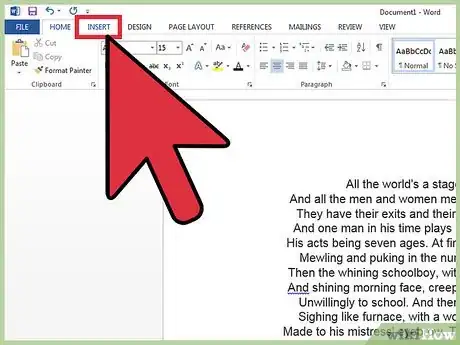
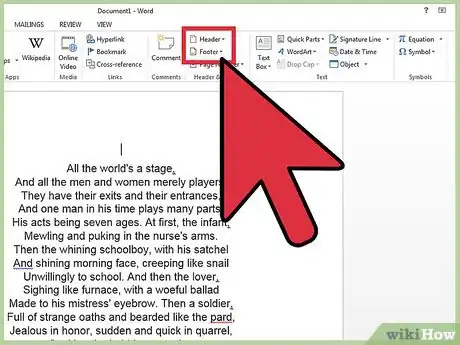
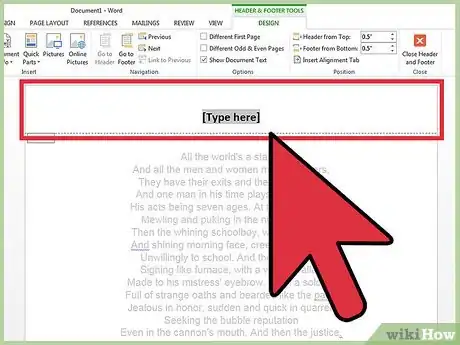
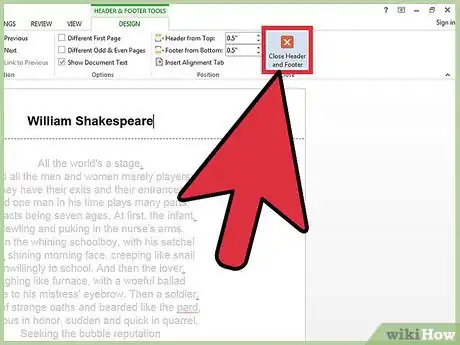
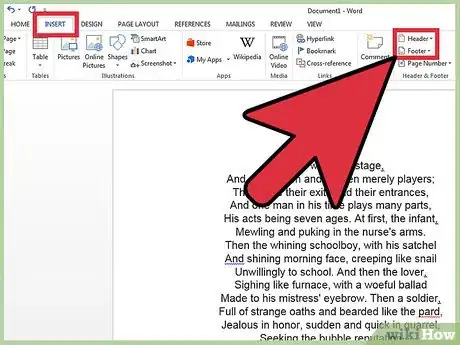
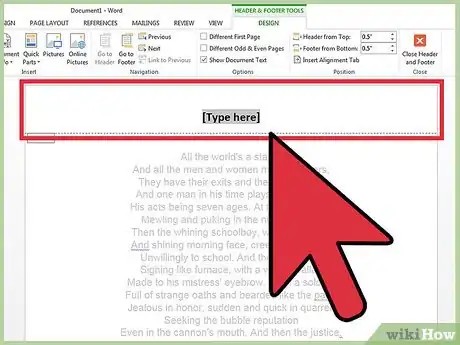
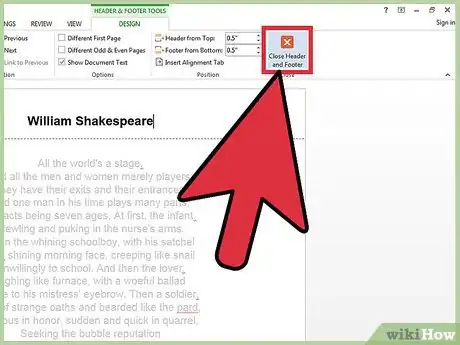
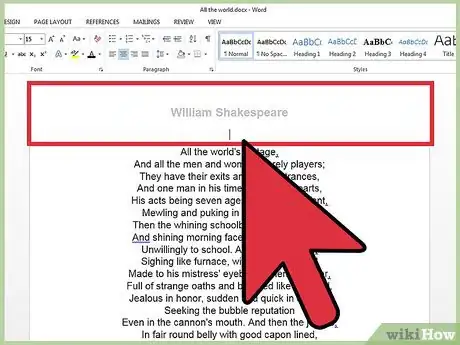
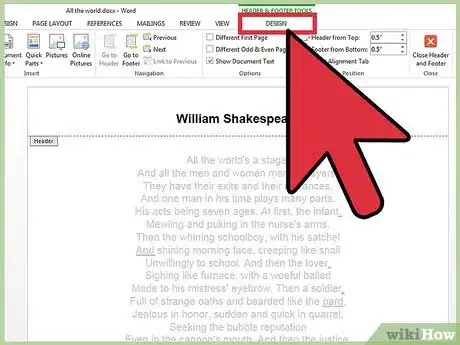

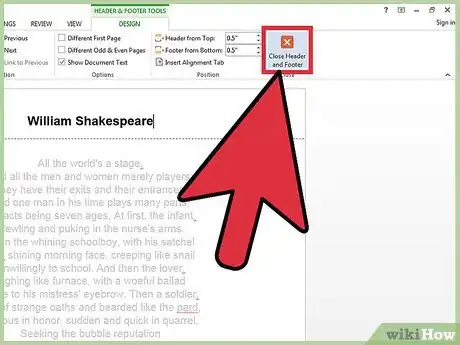
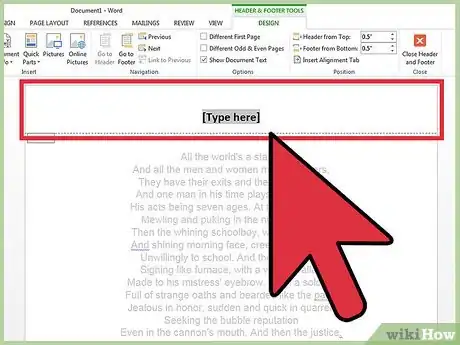
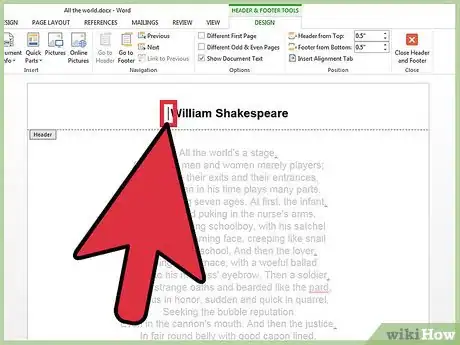
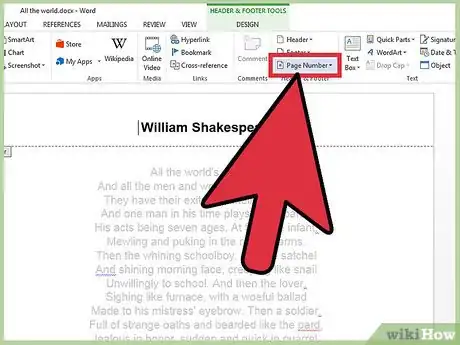
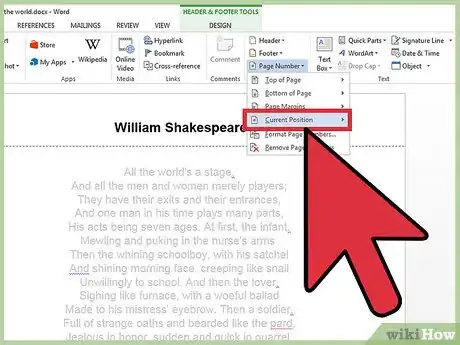
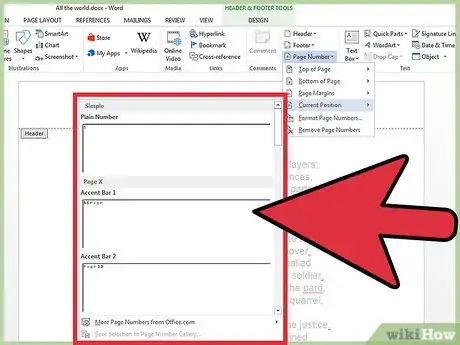
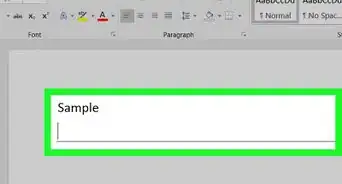
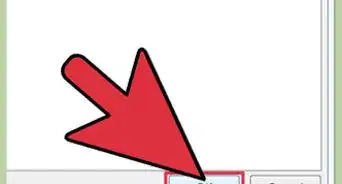
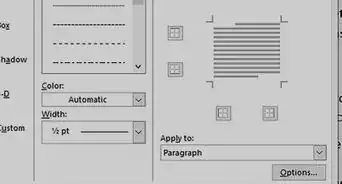
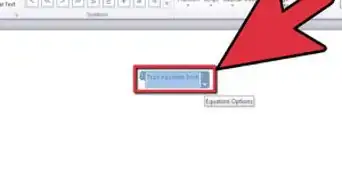
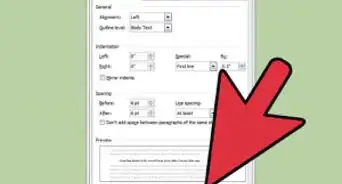
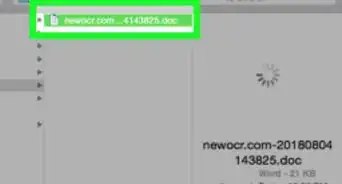
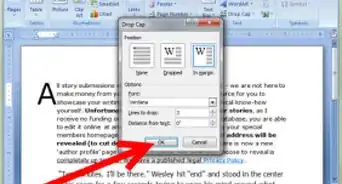
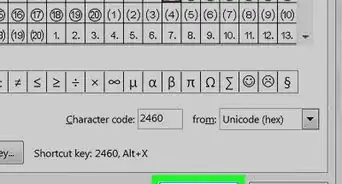
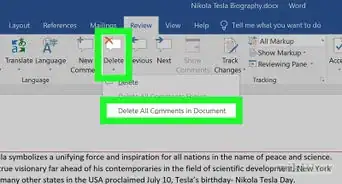
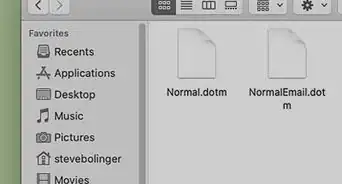
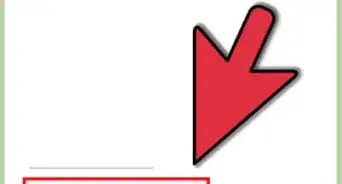
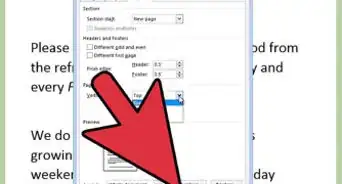
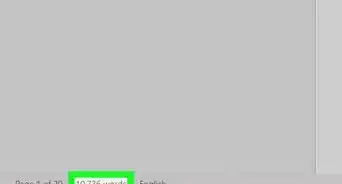
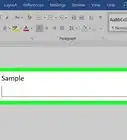
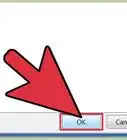

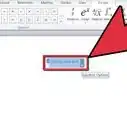

El equipo de contenido de wikiHow revisa cuidadosamente el trabajo de nuestro personal editorial para asegurar que cada artículo cumpla con nuestros altos estándares de calidad. Este artículo ha sido visto 143 371 veces.